MusicMaster Blog
Music Scheduling Therapy Publicado por Chris Malone en junio 28th, 2021
Music Scheduling Therapy
By Chris Malone
If you have had the privilege of sitting in a therapy session, you are aware of the benefits of having someone look at your life’s configuration and help recommend ways to get back on track. Did you know in MusicMaster, you have a built-in music scheduling therapist at your disposal too? One of the overlooked features in your Rule Tree is the Rule Wizard that gives you a list of recommendations to make to your rule tree based upon your last scheduling session.
This feature helps determine rotations miscalculations and rules that may be off-base due to the lack of available inventory in your actively scheduled music and non-music categories. The Rule Wizard can pinpoint problems with rest settings, hour rotation rules, and indicate how your attribute rules affected the scheduling session. If you notice an abundance of unscheduled positions in your most recent scheduling session, you may want to review this list and see what your MusicMaster therapist recommends.
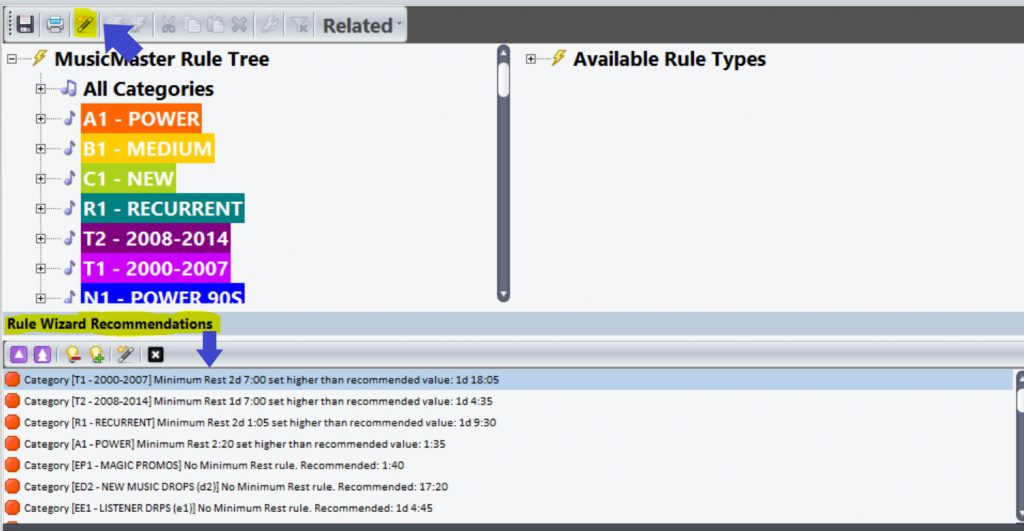 Additionally, you can benefit from learning how to read your scheduler recap report (Dataset, Schedule, Recap Report). In this recap report, you can sort the pass percentage column by descending order, which shows me the rules that had lowest percentage of songs that pass any given active rule (both breakable and unbreakable). Watch out for unbreakable rules that have a low pass percentage, it indicates problems with that category’s ability to tolerate the current rule setup. Remember, this is a picture of the last scheduling session. You may wish to make some notes over the course of a week before making any changes to rules or other settings.
Additionally, you can benefit from learning how to read your scheduler recap report (Dataset, Schedule, Recap Report). In this recap report, you can sort the pass percentage column by descending order, which shows me the rules that had lowest percentage of songs that pass any given active rule (both breakable and unbreakable). Watch out for unbreakable rules that have a low pass percentage, it indicates problems with that category’s ability to tolerate the current rule setup. Remember, this is a picture of the last scheduling session. You may wish to make some notes over the course of a week before making any changes to rules or other settings. 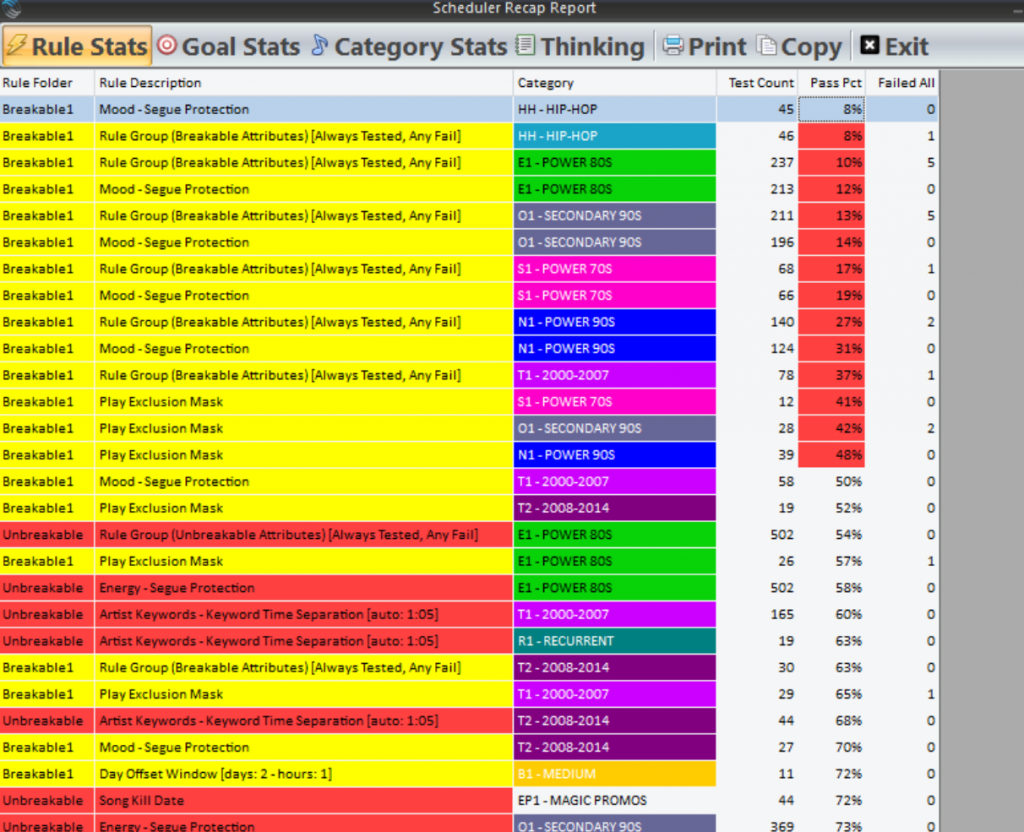
(For even more info on the Scheduler Recap report, check out this other blog article on the topic.)
You can lean on your built-in MusicMaster scheduling therapist or you can call your MusicMaster Scheduling Consultant, have a seat on the couch and tell us your problems.
Cómo Leer El Informe De Resumen Publicado por Jesus Rodriguez en agosto 6th, 2012
por Paul Ziino
La programación Resumen informe (conjunto de datos/Calendario/Resumen Informe) es una gran herramienta para determinar qué reglas irrompibles no programadas están causando las posiciones en su registro, así como que puedan romperse las reglas son violados.
Ejecutar al programador automático como lo haría normalmente. Cuando haya terminado, ver el informe de resumen. Como se mira a través de las categorías se verá cada regla probado por el programador automático está listado por categoría, y cada regla es seguido por tres columnas: conteo de prueba, pasar Pct y fallado todos.
Cuenta de prueba es el número de veces que se intentó para esa categoría. Si usted tiene una profundidad de 100 canciones en una categoría y la MusicMaster tiene que probar todos los 100 de esas canciones contra una regla determinada cada vez que intenta ocupar un puesto para esa categoría en el registro y programar esa categoría 5 veces por hora, usted puede esperar ver un número de hasta 12.000 para un solo día. Para las categorías con profundidades más pequeñas y menos posiciones, ese número sería mucho menor. También, normas posteriores pruebas probablemente tendrá menor prueba cuenta ya que cada regla filtra canciones que violan.
Pasar del pct indica cuán difícil es una regla. Mientras mayor sea el número, más fácil es para MusicMaster para programar en función de la regla. De forma predeterminada, se MusicMaster lista cualquier paso del pct de 50% o menos en rojo. Usted puede cambiar esto en Herramientas/Opciones/propiedades adicionales, a continuación, en la cabecera del programa encontrar RecapMinPerformance y ajustarlo en consecuencia.
Para una regla frágil, todo error indica el número de posiciones que estaban llenas pero violado esa regla frágil. En el siguiente ejemplo vemos que en la categoría G probamos la regla frágiles Tempo Min/Max paso 1449 veces, pasó 78% del tiempo, y hay una posición programada en el registro que infringe esta regla.
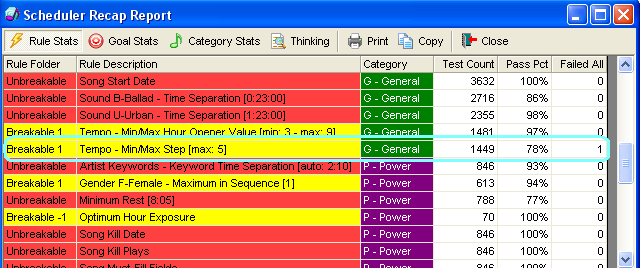
Vamos a ver el informe de resumen a continuación. Verás que en la categoría D, tenemos una regla inquebrantable de descanso mínimo de 8:00. Verás que regla fue probado 442 veces y que tiene un Pct pasar del 75% y todo error es igual a 1. Esto significa que de los 442 tiempos que mínimo resto fue probado en la categoría D, pasó el 75% del tiempo y ya que esta es una regla inquebrantable, causó 1 posición no programada en la sesión de programación.
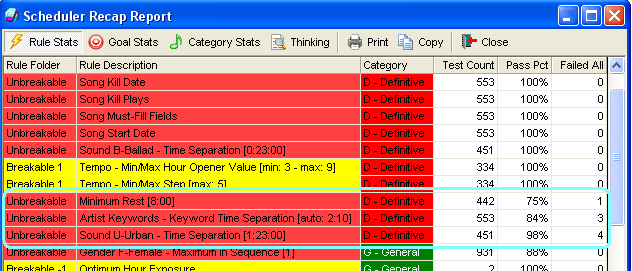
Además, podemos ver que la regla de separación de tiempo de palabra clave artista irrompible de 2:10 fue probada 553 veces, de los cuales pasó 84% del tiempo y causó 3 posiciones no programadas. El código de sonido urbano había causado 4 posiciones de D no programadas en la última sesión de programación.
Sólo porque la norma absoluta muestra una conde ha fallado todos no siempre significa que provocó una posición no programadas. Por ejemplo, si usted está usando la migración o Combo elementos en el reloj, es posible que no todos tienen un número y no falte una posición no programadas. Esto es porque la migración y Combo elementos permiten varias categorías a probarse en una posición única. Buscando en el ejemplo anterior, supongamos que hay un total de 8 Ds no programadas en la última sesión de programación. Sin embargo, si D no fue la última categoría probado para esos cargos, usted podría tener cero no programado en los elementos de ese registro.
También podemos mirar de las estadísticas de objetivo a través de ese icono. Esto incluye todos los objetivos de programación óptima en lugar e indica cuántas veces entraron en juego. Mirando la muestra abajo se puede ver que en la categoría D el único gol en lugar es óptimo de horas de exposición (como es el caso en todas las categorías enumeradas). De las 104 veces que una posición programada fue probada contra este objetivo, el valor de Min fue 57%, lo que significa que la canción fue expuesta al 57% de las horas de emisión. En promedio (Avg valor) la canción estuvo expuesto a 88% de las horas de emisión, y en algún momento de la última sesión de programación había una canción que fue expuesta a todas las horas de emisión (valor máximo de 100%).
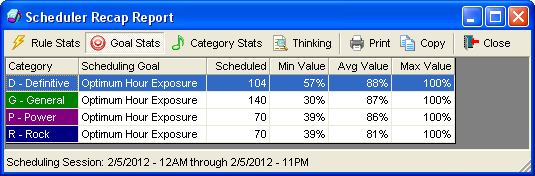
La categoría icono de estadísticas le lleva a una visión general de cómo muchas posiciones fueron programadas para cada categoría en la última sesión de programación, y cómo muchos de esos puestos se cubrirán por el programador automático. En el ejemplo siguiente vemos las D categoría fue programado 104 veces y que MusicMaster probado al menos un 11% de la profundidad, con el fin de encontrar la canción que ha sido programado, tuvieron que excavar un promedio del 40% para encontrar una canción (Avg profundidad) y al menos una vez tuve que pasar por todo el fondo (profundidad máxima de 100%), para programar una posición. También vemos que no hay posiciones restantes no programado para cualquier categoría en el período de sesiones.
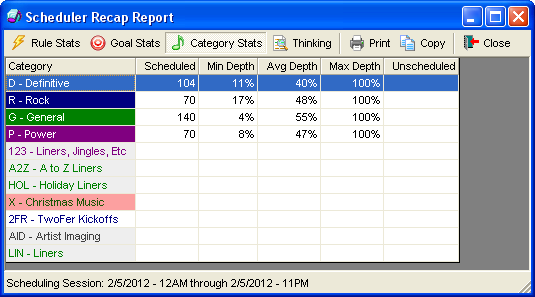
Mirando el siguiente ejemplo, parecería que tenemos un total de 80 posiciones no programadas en la sesión de programación. Sin embargo, porque esta base de datos usos que Emigran elementos en los relojes, hay realmente mucho menos posiciones no programadas. En este caso, teníamos 32 posiciones B que no estuvieron llenas por la categoría B. Aquellas posiciones podrían haber estado llenas por otras categorías que fueron permitidas Emigrar en aquellas posiciones de reloj.
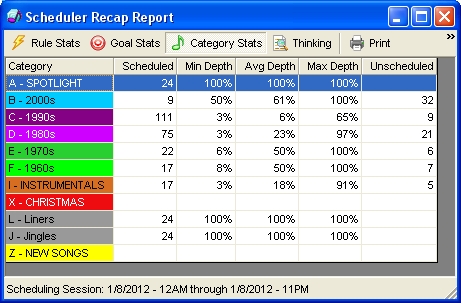
Si desea obtener más información, puede ver nuestro artículo sobre la migración de elementos del reloj, así como nuestro artículo sobre elementos de reloj combinado.
El siguiente icono en el informe de resumen de programador es para el archivo de pensamiento. El archivo de pensamiento da un desglose por la posición de cada canción probado y por qué se fue seleccionado o saltan por el programador automático. El archivo de pensamiento es otra gran herramienta para determinar exactamente lo que está sucediendo en el programador automático. Su Consultor de programación de música puede ayudar a descifrar el archivo de pensamiento si lo necesita.
El informe de resumen y sus detalles se pueden imprimir o copiar en el portapapeles mediante los iconos correspondientes.
MusicMaster puede abrir el informe de resumen para usted después de la programación. Al iniciar el programador automático, haga clic en la ficha Opciones y marque la casilla “Mostrar resumen informe después de la programación”. (No es una mala idea a casillas para “Salvar el proceso de pensamiento en el disco” y a “lanzamiento programa Editor después de programación”)
Próxima vez que intenta determinar por qué se están programando las cosas tal como son, mirar el informe de resumen. Es una herramienta valiosa para mantener en su cinturón de trabajo programación!
Check out the Recap Report in MusicMaster Publicado por Joseph Knapp en julio 15th, 2010
Here is a handy daily “report card” for your MusicMaster database.
The Recap Report is a graphic display of how the program did in relation to the rules that you have set up.
There are three types of Recap Reports you can view: Rule Stats, Goal Stats and Category Stats.
Here is a brief description of each:
Rule Stats
This display gives you detailed information on each rule that was tested.
Goal Stats
This report is activated when you use Optimum Goal Scheduling. You can sort by any of the column headers that you have.
When using Optimum Goals Scheduling, you’ll see one entry for each category where that Goal is used.
Category Stats
This graph gives you information on how far into the search depth the scheduler had to go to find the songs it scheduled
There are other options to view the Thinking file, Print the Recap Report, or Copy it to a clip board or Word document (as an example).
You can view this report immediately after a scheduling run via DATASET-SCHEDULE-RECAP REPORT. You can also make this report open each time following an Automatic Scheduling run by selecting RUN RECAP REPORT AFTER SCHEDULING on the OPTIONS tab of the Automatic Scheduler.

